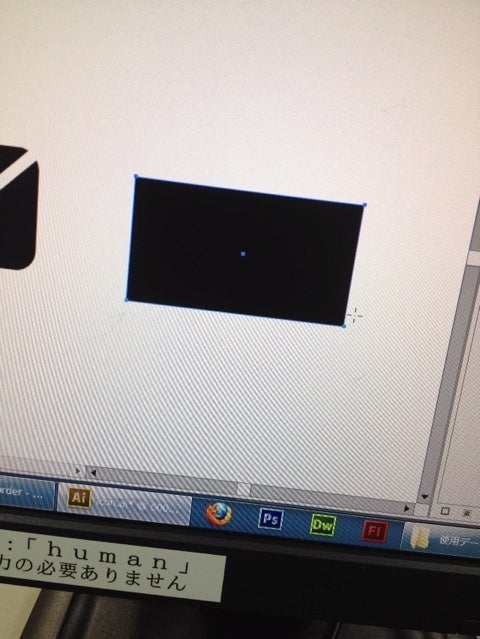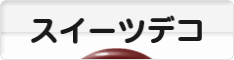効果⇒形状に変換⇒角丸長方形
幅のに追加の値・・・1px
高さに追加の値・・・0px
角丸の半円・・・・・・3px
そうすると上のような画像が出来あがります。
・上の封の部分を作っていきます。
・長方形ツールを使ってShiftを押しながら別に正方形を作ります。
こちらを回転させます。
回転ツールを使い45度まわして
この2つのク形を選択して
整列パネルのオブジェクトの整列の所の
水平方向中央に整列をクリックし選択
封の部分のパスを下に持ってきて、こちらも線の情報なので
オブジェクト⇒パス⇒パスのアウトライン
下の手紙の部分はオブジェクトからアピアランスの分割をしておきます。
・2つのク形を選択して、パスファインダーの形状モードの全面オブジェクトで型抜きを
選択。
これでメールのアイコンの完成です。
委託先



Chiko store様♥http://ameblo.jp/chikostore/
過去出店したお店
*AMC21*≪ゲームセンター≫
佐賀県伊万里市新天町278-2
お店がツイッターしてるのでツイプロ(twpro)でお店検索してみてください~
佐賀の伊万里のお店です

deco shop chuu・あべのQ’Sモール・たまプラーザ・なるパーク・
岐阜イベント・近鉄百貨店他・・・